実用!APEファイルをFLACに変換できるツールお薦め!
APE音声ファイルはデコードすれば、完全に元の品質に戻すことができるという特徴が持っていますが、再生するに利用可能なソフトはWindows Media PlayerとVLC しかありません。で、APEをスマホなどのデバイスでも再生したいなら、対応ソフトが多く、汎用性が高いFLAC形式に変換するのをおススメします。しかし、その変換方法がわからなくて困りますか。本文は、APEをFLACに変換する時にいくつか利用可能な変換ツールを皆さんにご紹介しますので、ぜひご参考ください。


APE FLAC 変換ツール1: Vidmore 動画変換
APEをFLACに変換したい場合は、多機能を一本に凝らすVidmore 動画変換は最善の選択だと思います。このAPE FLAC 変換ソフトはAPEから簡単にFLACまたは他の音声ファイルに変換できるだけでなく、動画ファイルから音声を抽出したり、高品質でMP4、AVI、MKV、FLV、MOVなどの人気動画ファイルをお互いに変換したりすることも対応しています。また、動画や音声を編集したいなら、内蔵された編集機能で実現できます。では、 APEからFLACに変換する操作手順を見ましょう。
ステップ 1、APEファイルを追加
上記の無料ダウンロードボタンをクリックして、この変換ソフトをお使いのパソコンにダウンロードしインストールしてから、自動的に起動します。そして、「変換」機能を選択して、「ファイルを追加」ボタンをクリックすることで変換したい APEファイルをソフトに追加します。

ステップ 2、出力形式を選択
それから、右側の「出力形式」の下向きの三角ボタンをクリックします。「オーディオ」タブからFLACを選択してください。ほかの音声フォーマットに変換する必要があれば、ここでは自由に選択できます。また、歯車みたいなアイコンをタップして、エンコーダーやビットレートなどもカスタマイズできます。
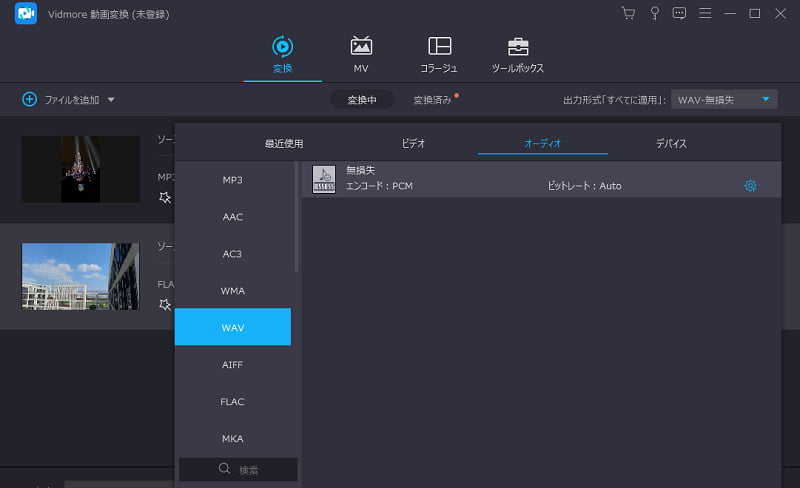
Step 3、APEファイルを編集
「編集」ボタンをクリックすると、オーディオトラックの追加、音量の調整、ディレイの設定という基本的な編集機能を使って、APEファイルを編集できます。
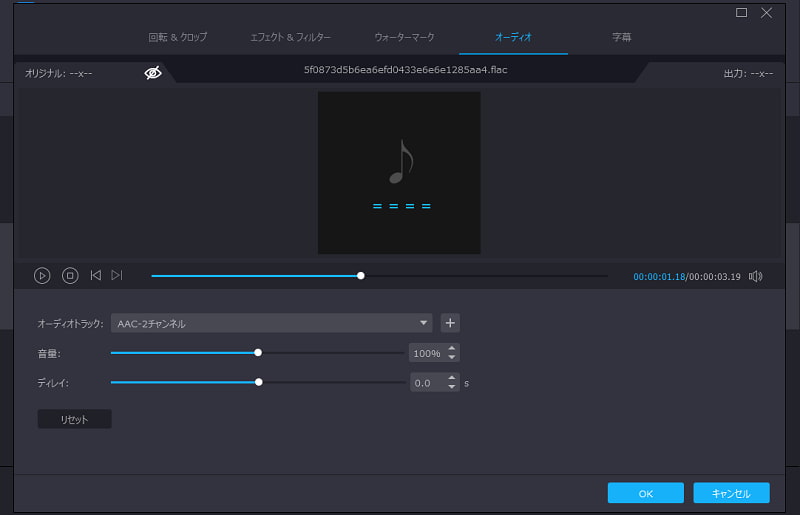
Step 4、APEファイルをカット
「カット」機能により、不要な部分を削除したり、セグメントを追加したり、複数のファイルを一つに結合したりすることができます。プレビューウィンドウで効果を確認できます。
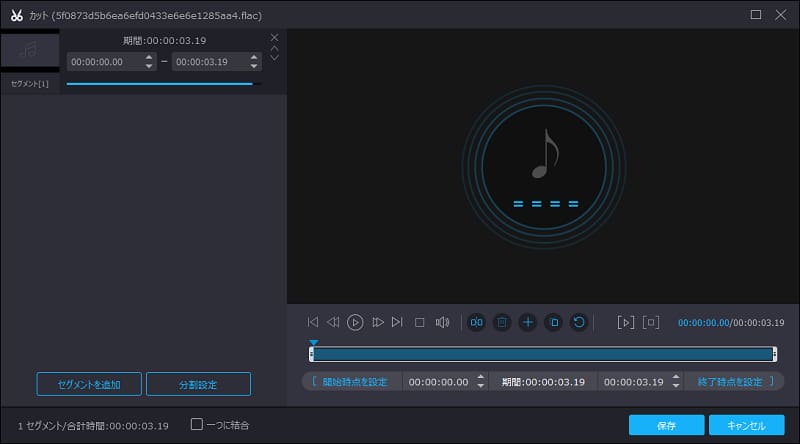
Step 5、APEをFLACに変換
最後は、保存先を指定して、「変換」ボタンをクリックすれば、APEからFLACへの変換が開始します。
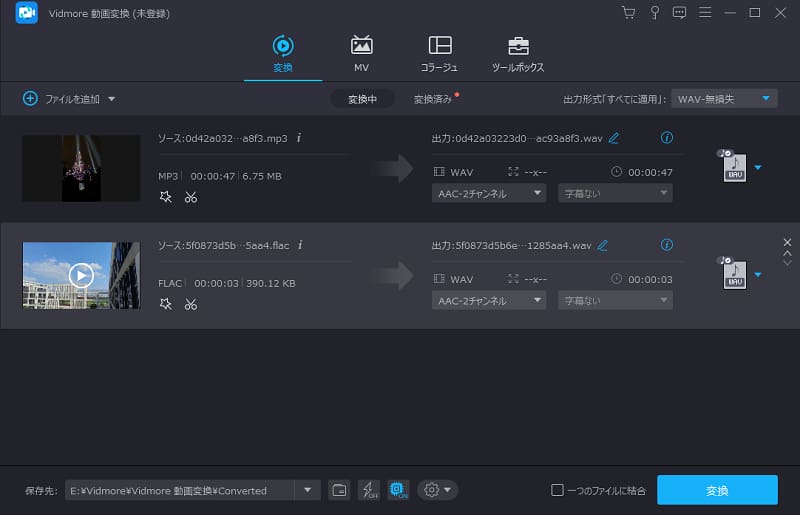
Vidmore 動画変換はAPEをFLACに変換できるだけでなく、AIFFをMP3に変換するやAVIをMP4に変換するなども対応しています。必要なら、このソフトをダウンロードして使ってみてください。
APE FLAC 変換ツール2: FlicFlac Audio Converter
「FlicFlac Audio Converter」というソフトは、WAVE、FLAC、MP3、Ogg、APEなどの音声形式に対応している音声変換ソフトとして、簡単にAPEファイルをFLACに変換できるので、多くの人の間に人気があります。その使い方を簡単に説明します。
使い方:「FlicFlac Audio Converter」ソフトをダウンロードして起動します。そして、「to Flac」ボタンをクリックしてください。次に、「Select or Drop Files」をクリックすることで変換したいAPEファイルを追加してください。追加されたAPEファイルを分析し確認したら、変換が始まります。
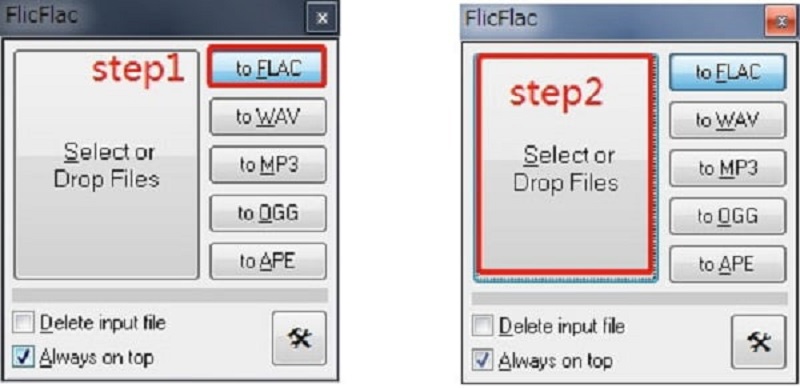
APE FLAC 変換ツール3: Vidmore オンラインフリー音声変換
Vidmore オンラインフリー音声変換はウェブブラウザだけでAPEファイルをFLACあるいはほかの殆どすべての汎用な音声フォーマットに簡単かつ速く変換できるアプリです。オーディオ変換には不可欠のフリーツールと言えます。また、ローカルに保存したミュージックビデオからオーディオを抽出することも対応可能です。では、APEをFLACに変換する方法は下記までご覧ください。
Step1:「ファイルを追加する」ボタンを押して、変換したいAPEファイルをウェブページにアップロードしてください。
Step2:それから、オーディオの出力形式はFLACを選択します。出力する前に、品質、ビットレート、チャンネル数などもおニーズに応じて変更できます。
Step3:最後は、「変換」をクリックすれば、APEファイルをFLACファイルに変換し始まります。
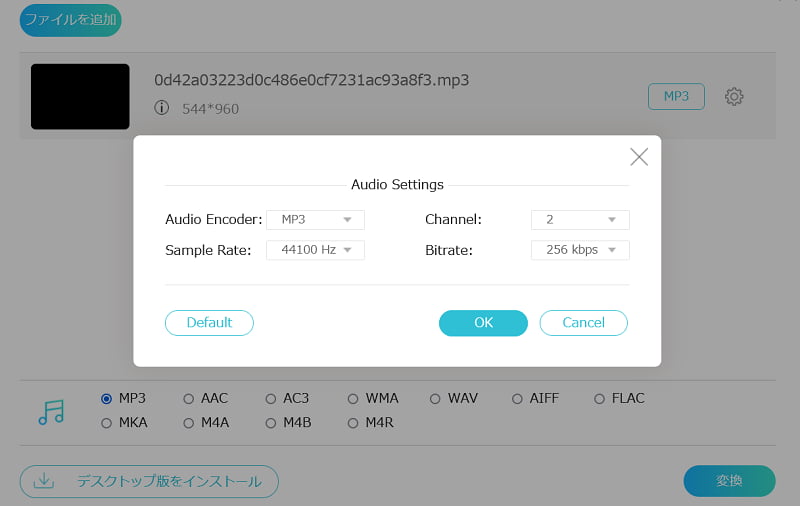
APE FLAC 変換ツール4: Online Audio Converter
Online Audio Converterはもう一つ使いやすいオンラインでAPEをFLACに変換できる音声変換ツールです。このツールはWindowsとMac OS両方のウェブブラウザは対応できます。使い方も簡単です。興味があれば、下記の画面のように、三つのステップでAPEファイルをFLACに変換しましょう。APEファイルを追加して、出力フォーマットはFLACを設定して、変換ボタンを押すという手順で、APEからFLACへの変換が完了です。
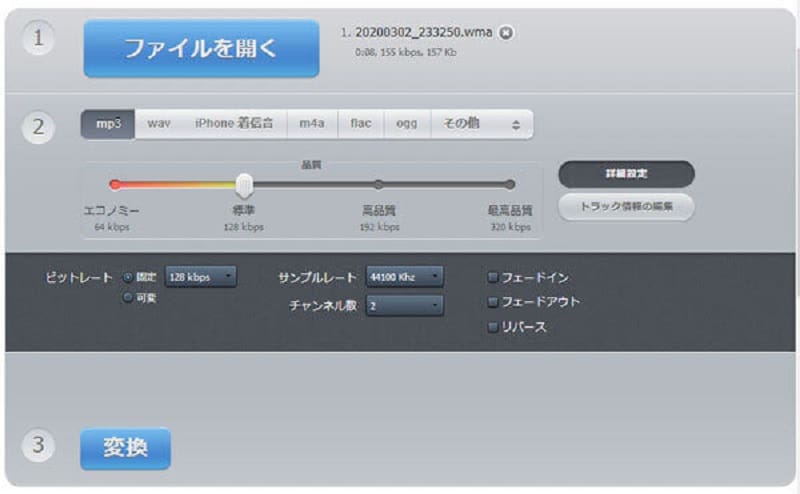
結論
以上は、APEファイルをFLACに変換する時に利用可能な変換ツールの紹介です。多機能のソフトもダウンロード不要のオンラインツールもありますので、APEをFLACに変換したい際に、一番適当なものを選んで使いましょう。また、FLACファイルをほかの形式に変換することに興味があれば、FLAC WAV 変換というガイドまでご参考ください。
よくある質問(FAQ)
Q1.APEとFLACの違いは何ですか。
APEとFLACも可逆圧縮の音楽ファイルですが、FLACの方より、APEの圧縮率がより高いです。また、APEは「Monkey's Audio」によって圧縮されたファイルですので、FLACと比べると、再生するには対応できるデバイスは非常に少ないです。
Q2.APEを他の音声形式に変換することができますか?
もちろんできます。本文でご紹介したVidmore 動画変換を使えば、APEファイルをMP3、WMV、WMA、M4A、AAC、M4Bなどの音声フォーマットに変換することができます。また、ほかの対応形式が多い変換ツールを使えばできます。
Q3.APEより、FLACファイルのメリットは何ですか?
FLACファイルのメリットといえば、主に以下の三点です。デコードが非常に早い、対応しているソフトが数多い、フォールトトレランスが優れているというメリットがあります。比較的使いやすいフォーマットだと思います。
 WAVをMP3に変換する方法–知っておくべき5つの最良の方法
WAVをMP3に変換する方法–知っておくべき5つの最良の方法 無劣化!AAC音声ファイルをMP3に変換する方法
無劣化!AAC音声ファイルをMP3に変換する方法 「Windows・Macに対応」MP4をWMVに変換する方法
「Windows・Macに対応」MP4をWMVに変換する方法